تحديث 2024 أبريل: توقف عن تلقي رسائل الخطأ وإبطاء نظامك باستخدام أداة التحسين الخاصة بنا. احصل عليه الآن من الرابط التالي
- تحميل وتثبيت أداة الإصلاح هنا.
- دعها تفحص جهاز الكمبيوتر الخاص بك.
- الأداة بعد ذلك إصلاح جهاز الكمبيوتر الخاص بك.
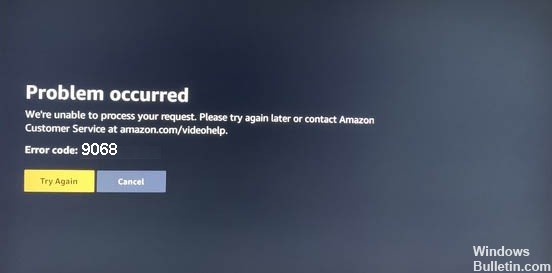
رمز خطأ Prime Video 9068 هو خطأ جديد يؤثر على المكتبة ، مما يجعل العديد من المجموعات غير قابلة للوصول. يمكن أن يؤثر أيضًا على عرض Prime Video عن طريق تعطيل جزء من الشاشة الرئيسية.
عند حدوث هذا الخطأ ، يمكن أن تكون التجربة محبطة. لكن لا تقلق! أدناه قمنا بتجميع جميع المعلومات حول هذه المشكلة وكيفية إصلاحها.
ما الذي يسبب رمز خطأ Amazon Prime 9068؟
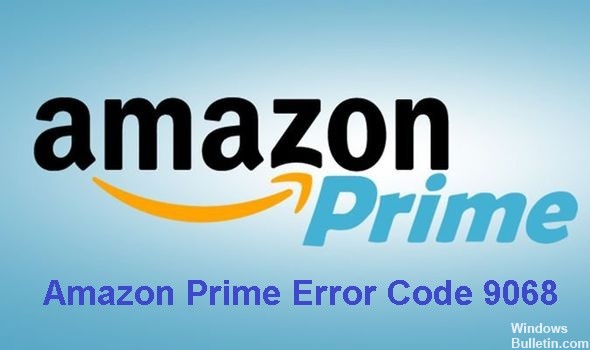
- لم يتم تحديث تطبيق Amazon Prime.
- قد يكون هناك خطأ في التطبيق.
- جهازك غير متوافق.
- خطأ في التسجيل.
كيف يمكنني إصلاح رمز خطأ Amazon Prime 9068؟
تحديث أبريل 2024:
يمكنك الآن منع مشاكل الكمبيوتر باستخدام هذه الأداة ، مثل حمايتك من فقدان الملفات والبرامج الضارة. بالإضافة إلى أنها طريقة رائعة لتحسين جهاز الكمبيوتر الخاص بك لتحقيق أقصى أداء. يعمل البرنامج على إصلاح الأخطاء الشائعة التي قد تحدث على أنظمة Windows بسهولة - لا حاجة لساعات من استكشاف الأخطاء وإصلاحها عندما يكون لديك الحل الأمثل في متناول يدك:
- الخطوة 1: تنزيل أداة إصلاح أجهزة الكمبيوتر ومحسنها (Windows 10 ، 8 ، 7 ، XP ، Vista - Microsoft Gold Certified).
- الخطوة 2: انقر فوق "بدء المسح الضوئي"للعثور على مشاكل تسجيل Windows التي قد تسبب مشاكل في الكمبيوتر.
- الخطوة 3: انقر فوق "إصلاح الكل"لإصلاح جميع القضايا.
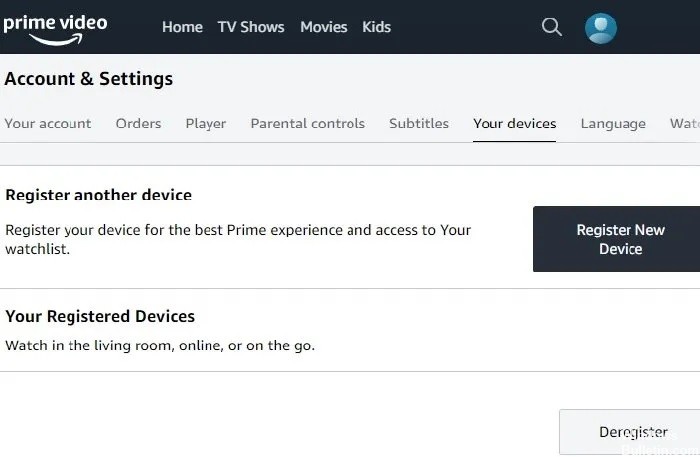
قم بتسجيل جهازك مرة أخرى
- قم بتسجيل الدخول إلى حساب Amazon Prime الخاص بك.
- انقر فوق ملفي الشخصي -> الحساب والإعدادات.
- انتقل إلى جهازك و "ألغِ تسجيل" الجهاز الذي تواجه مشكلة فيه.
- قم الآن بتسجيل الدخول إلى الجهاز الذي يواجه مشاكل ومعرفة ما إذا كانت المشكلة قائمة.
تحديث أمازون برايم فيديو
- انتقل إلى متجر Google Play Store أو Apple App Store وابحث عن Amazon Prime Video.
- إذا كان هناك تحديث متاح ، فسيتم إدراجه بجوار اسم التطبيق.
- قم بتثبيت أي تحديثات ، إن وجدت.
تحديث المتصفح الخاص بك
- افتح المستعرض الخاص بك وحدد الإعدادات المدرجة.
- ثم انتقل إلى قسم "حول" من الإعدادات.
- سيخبرك المتصفح إذا كانت التحديثات متاحة.
- قم بتحديث متصفحك.
قم بتحديث البرنامج الثابت
- انتقل إلى إعدادات جهازك.
- في الإعدادات ، ابحث عن خيار تحديث النظام.
- سيتحقق جهازك لمعرفة ما إذا كانت هناك أية تحديثات متاحة لجهازك.
- قم بتثبيت التحديثات إذا كان هناك أي تحديثات معلقة.
نصيحة الخبراء: تقوم أداة الإصلاح هذه بفحص المستودعات واستبدال الملفات التالفة أو المفقودة إذا لم تنجح أي من هذه الطرق. إنه يعمل بشكل جيد في معظم الحالات التي تكون فيها المشكلة بسبب تلف النظام. ستعمل هذه الأداة أيضًا على تحسين نظامك لتحقيق أقصى قدر من الأداء. يمكن تنزيله بواسطة بالضغط هنا
الأسئلة المتكررة
لماذا أتلقى دائمًا رسالة خطأ عند استخدام Amazon Prime؟
إن معظم مشاكل بث الفيديو عند الاشتراك في Amazon Prime ناتجة عن ضعف اتصال الإنترنت أو مشاكل في جهاز بث الفيديو أو مشاكل في تطبيق Prime Video.
ما أسباب ظهور رمز خطأ Amazon Prime 9068؟
- خطأ في التسجيل.
- جهازك غير متوافق.
- ربما كان هناك خطأ في التطبيق.
- لم يتم تحديث تطبيق Amazon Prime.
كيف يمكنني حل رمز خطأ Amazon Prime 9068؟
- قم بتسجيل الدخول إلى حساب Amazon Prime الخاص بك.
- انقر فوق ملف التعريف الخاص بك> الحساب والإعدادات.
- انتقل إلى جهازك و "ألغِ تسجيل" الجهاز الذي تواجه مشاكل به.
- قم الآن بتسجيل الدخول إلى الجهاز الذي يواجه مشاكل ومعرفة ما إذا كانت المشكلة قائمة.


